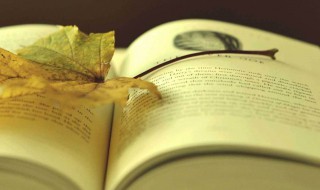新电脑硬盘如何分区 新电脑硬盘分区错了,怎样重新分区
时间:2023-05-04人气:作者:未知

前阵子618大促入手的新电脑,大家已经用了一段时间,如果遇到什么使用问题,都可以和小优聊聊哦~

而今天小优要和大家聊的是关于Win11新电脑磁盘分区的这件事,感兴趣的小伙伴们一起来看看吧!
通常一台全新电脑只有一个系统分区,即C盘,这时候需要用户自行进行磁盘分区,将磁盘分为C、D、E等等盘符,以便日常分类存储管理。
那么,Win11系统如何进行磁盘分区呢?电脑磁盘分几个区比较合适?
下面,小优就和大家简单分享一下!

一、电脑磁盘通常分几个区?常见的固态硬盘有128G、256G、512G及1TB等,分区建议如下:
128G容量的硬盘,通常不建议分区,避免因剩余容量不足,影响到电脑文件回收机制;256G容量的硬盘,建议给C盘至少分配80G,剩余容量再分配成1个区;512G容量的硬盘,建议给C盘至少分配150G,剩余容量再分配成1-2区;1TB及以上容量的硬盘 ,除了给C盘预留空间外,剩余容量可根据存储需求分成2-8区;二、Win11系统磁盘分区操作步骤1、鼠标【右键】点击【开始】菜单,选择【磁盘管理】;

2、鼠标【右键】点击C盘,选择【压缩卷】,输入【压缩空间量】,点击【压缩】;
注意:C盘一般为系统盘,建议预留充足的空间。

3、新压缩出来的空间是【未分配】状态,鼠标【右键】点击【未分配】的空间,选择【新建简单卷】;

4、新建的简单卷磁盘格式选择“NTFS”,然后点击【下一页】;

5、输入简单卷大小,然后点击【下一页】;
注意:如果想将未分配空间整个分成一个区,则不需要输入,直接点击下一页;

6、选择盘符D,然后点击【下一页】;

7、接下来使用默认设置就行,最后点击【完成】,就能看到新建的分区了。

对于大部分用户来说,不同的分区方便对数据进行分类管理,但需要注意的是,如果分区过多可能会拖慢电脑响应速度,一般情况下3个分区就足够使用了!

如果电脑本身硬盘容量较小,可以考虑借助外置存储工具实现扩容,比如说:优越者硬盘柜,单盘位最大支持18TB,N盘位最大可以到N*18TB,给电脑扩容绰绰有余,也方便资料分类管理;40Gbps超高速USB4.0 硬盘盒,装配一块NVMe M.2 SSD,10GB文件素材约2.5秒就能传完,而且体积轻薄又便携,移动存储备份自由省心。

好了,以上就是今天的全部分享了。如果大家对于磁盘分区及硬盘管理有不同的见解,欢迎在评论区留言探讨哦!
最新文章

电脑确实给我们带来了便利,这让我们越来越依赖电脑来处理不同的事情。但是,有时候也会出现一些电脑故障,比如蓝屏、黑屏、网联、死机、花屏等。,这确实很麻烦。今天,我的电脑无法上网。我尝试了很多方法,终于解
(0)人喜欢2023-05-04
娱乐游戏,热爱生活。文/笑点。在19年,英雄联盟官方拳头宣布要对这款IP进行延伸,于是乎英雄联盟手游就诞生了,并且在19年,官方也开启了全民预约的活动,仿佛英雄联盟手游就要上线一般,不过现实往往事与愿
(0)人喜欢2023-05-04
当笔记本电脑硬盘出现故障后,会表现为无法读取数据,无法识别硬盘等故障。如果真的出现故障,该如何确定这些故障产生的原因呢?1.加电后硬盘无反应当接通电源,启动笔记本电脑后,发现硬盘没有任何反应,在BIO
(0)人喜欢2023-05-04
“最近头条号推荐量总是几百几千,上万的基本没影,到底问题出在哪里呢?”双标题君最近收到很多此类反馈,若内文没有硬伤,那很可能是标题“踩坑”了!标题不踩关键词、冗长没亮点等都会影响推荐,但最致命的是被识
(0)人喜欢2023-05-04

前阵子618大促入手的新电脑,大家已经用了一段时间,如果遇到什么使用问题,都可以和小优聊聊哦~而今天小优要和大家聊的是关于Win11新电脑磁盘分区的这件事,感兴趣的小伙伴们一起来看看吧!通常一台全新电
(0)人喜欢2023-05-04
电脑确实给我们带来了便利,这让我们越来越依赖电脑来处理不同的事情。但是,有时候也会出现一些电脑故障,比如蓝屏、黑屏、网联、死机、花屏等。,这确实很麻烦。今天,我的电脑无法上网。我尝试了很多方法,终于解
(0)人喜欢2023-05-04
娱乐游戏,热爱生活。文/笑点。在19年,英雄联盟官方拳头宣布要对这款IP进行延伸,于是乎英雄联盟手游就诞生了,并且在19年,官方也开启了全民预约的活动,仿佛英雄联盟手游就要上线一般,不过现实往往事与愿
(0)人喜欢2023-05-04
医共体建设总目标是全面打造乡村振兴示范区的重要内容、破解群众看病难看病贵的有效途径,是卫生健康领域具有革命性意义的全新工作,基
(0)人喜欢2023-05-04